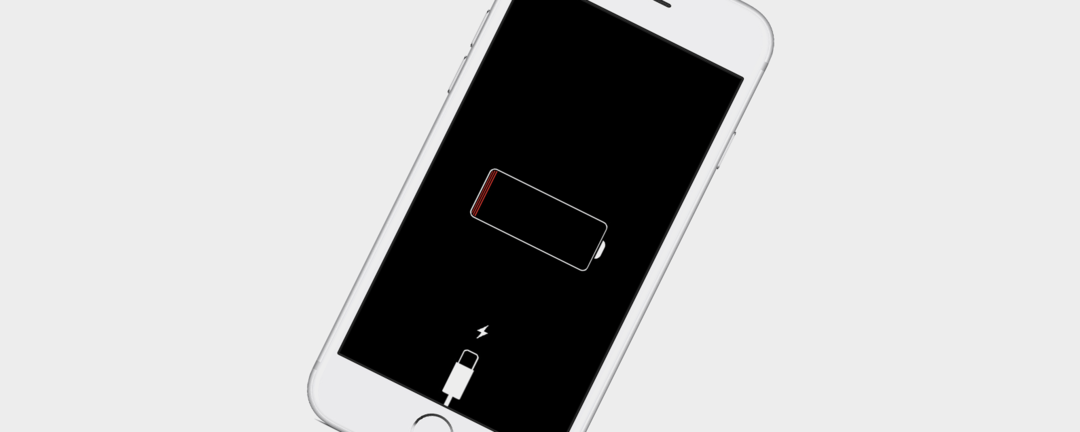
Ładowanie naszych telefonów jest obecnie częścią codziennej rutyny każdego z nas; więc kiedy proces idzie nie tak, pojawia się uczucie zamieszania. Zrobiłeś wszystko tak, jak zwykle, korzystałeś z tego samego gniazdka, kabla, zasilacza lub ładowarki bezprzewodowej. Dlaczego więc Twój iPhone się nie ładuje lub dlaczego ładowanie zatrzymuje się w pewnym momencie? Zanim dojdziesz do wniosku, że coś jest nie tak z baterią i skontaktuj się ze Wsparciem Apple, przejdźmy przez ćwiczenie rozwiązywania problemów, aby dowiedzieć się, dlaczego Twój iPhone się nie ładuje. Omówimy różne możliwe wyjaśnienia, dlaczego urządzenie nie ładuje się, i omówimy metody ponownego ładowania iPhone'a.
Mój iPhone się nie ładuje! Wskazówki i porady dotyczące rozwiązywania problemów, aby ponownie naładować iPhone'a
iPhone X, iPhone 8, iPhone 8 Plus nie ładują się bezprzewodowo
Jeśli masz jedną z trzech najnowszych wersji iPhone'a, Twój telefon ma możliwość bezprzewodowego ładowania. Jeśli ta funkcja nagle przestanie działać:
- Upewnij się, że podkładka ładująca jest podłączona do działającego gniazdka.
- Sprawdź, czy Twoje urządzenie będzie się ładować po zdjęciu etui — niektóre przypadki mogą zakłócać ładowanie.
- Upewnij się, że iPhone jest prawidłowo umieszczony na podkładce do ładowania bezprzewodowego, jeśli tak nie jest, ładowanie zostanie zatrzymane.
- Upewnij się, że podkładka ładująca jest kompatybilna z iPhonem.
Jeśli żadna z tych prób nie spowoduje ponownego bezprzewodowego ładowania urządzenia, wypróbuj telefon na innym podkładka ładująca, aby sprawdzić, czy problem dotyczy wadliwej stacji ładującej, a nie problemu z twoim telefon. Jeśli Twoja podkładka ładująca nie stanowi problemu, wykonaj poniższe kroki rozwiązywania problemów, aby zlokalizować usterkę.
iPhone nie ładuje się: naprawdę?
Istnieje kilka powodów, dla których Twój iPhone mógł przestać się ładować, więc zacznijmy od najbardziej podstawowego i idź w górę.
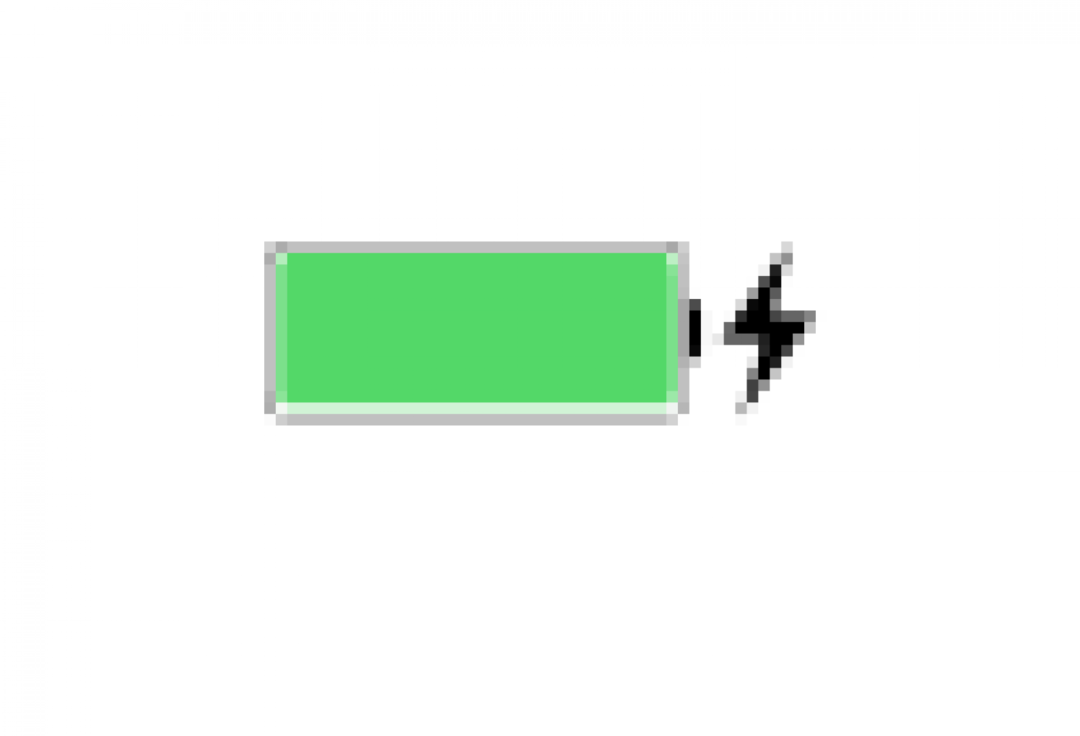
Czy Twój iPhone w ogóle się nie ładuje, czy po prostu ładuje się boleśnie wolno? Jeśli obok ikony baterii w prawym górnym rogu wyświetlacza zobaczysz czarną błyskawicę, oznacza to, że iPhone się ładuje.
Dlaczego mój iPhone nie ładuje się: Zatrzymano ładowanie
Jeśli Twój iPhone przestał ładować na 80%, jest to spowodowane oprogramowaniem, które może ograniczać ładowanie powyżej tej kwoty. Jest to zabezpieczenie zaprojektowane w celu przedłużenia żywotności baterii i ochrony urządzenia przed przegrzaniem podczas ładowania. Jeśli wydaje się, że jest to problem z telefonem, spróbuj go naładować w chłodniejszym miejscu lub wyjmij go z etui podczas ładowania.
Mój iPhone nie ładuje się: sprawdź gniazdko lub źródło zasilania
Oglądałeś film Slingblade? Jedną z moich ulubionych scen z tego filmu jest to, że główny bohater, który jest mistrzem naprawy małych silników, zostaje poproszony o naprawę rumpla. Przygląda mu się przez chwilę, wraca do klienta i cedzi: „Nie ma w nim benzyny!” Używam tego cytatu regularnie. Więc do czego ja tu zmierzam? Cóż, zanim sprawdzisz telefon lub którekolwiek z jego akcesoriów, upewnij się, że gniazdko, z którego ładujesz, jest sprawne. Weź lampę lub cokolwiek pod ręką i sprawdź, czy zadziała, gdy podłączysz ją do tego samego gniazdka, z którego próbowałeś naładować telefon. Jeśli gniazdko jest martwe, zaoszczędziłeś sobie dużo czasu naprawiając iPhone'a, chociaż teraz myślę, że spędzisz ten czas na naprawie gniazdka!
Jeśli telefon był podłączony do innego urządzenia, a nie do gniazdka, sprawdź natężenie prądu urządzenia, z którego próbujesz się ładować. Jeśli masz kabel Lightning podłączony do portu samochodu lub klawiatury albo coś o podobnie niskim natężeniu, Twój iPhone może ładować się powoli lub wcale. Spróbuj podłączyć się do źródła o wyższym natężeniu, takiego jak gniazdko lub port USB w laptopie lub komputerze stacjonarnym.
iPhone nie ładuje się: czas na czyszczenie
Jeśli Twój telefon naprawdę się nie ładuje, a gniazdko działa dobrze, kolejnym najczęstszym problemem jest, wierz lub nie, brud. Jeśli kabel USB lub stacja dokująca Lightning nie mają odpowiedniego kontaktu z portem USB z powodu nagromadzenia kłaczków i zanieczyszczeń w kieszeni, iPhone nie będzie mógł się naładować. Zacznijmy od tego, czego nie robić:

Jak NIE czyścić portu USB iPhone'a lub zasilacza?
- Nie wkładaj niczego mokrego ani nawet wilgotnego do portu USB, aby go wyczyścić, ani mokrej chusteczki, ani patyczka higienicznego z alkoholem, niczego.
- Nie używaj metalowych przedmiotów, takich jak spinacz do papieru, do grzebania w porcie USB.
- Nie używaj sprężonego powietrza do wydmuchiwania przeszkód z portu USB, ponieważ może to wepchnąć zanieczyszczenia dalej.
Jak wyczyścić port USB iPhone'a lub zasilacza?
- Wyłącz iPhone'a.
- Użyj suchej, miękkiej szczoteczki do zębów lub małej szczoteczki do zębów.
- Użyć mini-odkurzacz.
Czegokolwiek używasz do czyszczenia portu USB, bądź powolny i delikatny. Nie opowiadam się za żadną konkretną mini-odkurzaczem, jeśli zdecydujesz się iść tą drogą, chciałem tylko uświadomić ludziom, że coś takiego istnieje!

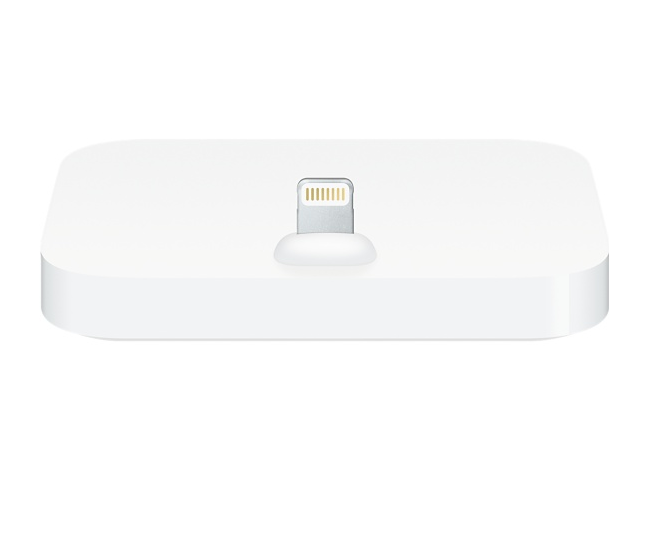
Jak NIE czyścić kabla Lightning lub stacji dokującej?
- Nie używaj wody z mydłem, domowych środków czyszczących itp. — mogą one pozostawić osad.
- Nie czyść kabla, gdy jest podłączony do gniazdka lub portu USB.
Jak wyczyścić kabel Lightning lub stację dokującą?
- Użyj niewielkiej ilości środka do czyszczenia styków elektrycznych lub odrobiny alkoholu izopropylowego na niestrzępiącej się szmatce, aby wyczyścić wtyczkę wchodzącą do portu USB w telefonie iPhone.
- Poczekaj, aż wtyczka całkowicie wyschnie, zanim włożysz ją do iPhone'a.
Nawet jeśli Twój iPhone nie przestał się ładować, dobrze jest zapobiegawczo utrzymać styki na kablu Lightning, a także porty USB w iPhonie i zasilaczu w czystości. Pył i kłaczki wewnątrz portów mogą pochłaniać wilgoć z powietrza i przyczyniać się do powstawania wyładowań elektrycznych, które uszkodzą złote styki na kablu Lightning lub stacji dokującej. Może to spowodować zwarcie kabla, a nawet iPhone'a. Ten problem występuje częściej w przypadku urządzeń i akcesoriów pozostawionych w obszarach niekontrolowanych, takich jak samochody, oraz w obszarach o bardziej wilgotnym klimacie.
Mój iPhone nie ładuje się: sprawdź, czy akcesoria do ładowania nie są uszkodzone
Gniazdko działa, akcesoria do ładowania i porty USB w iPhonie i zasilaczu są czyste, przejdźmy do komponentów, które mogą wymagać wymiany. Najpierw omówimy Twoje akcesoria do ładowania.
Zasilacze USB
Apple sprzedaje zasilacze USB o mocy 5 W, 10 W i 12 W, a także zasilacze USB-C o mocy 29 W, 61 W i 87 W. Niezależnie od tego, jakiego rodzaju używasz, postępuj zgodnie z tymi wskazówkami dotyczącymi rozwiązywania problemów, aby sprawdzić, czy adapter jest przyczyną braku ładowania iPhone'a.
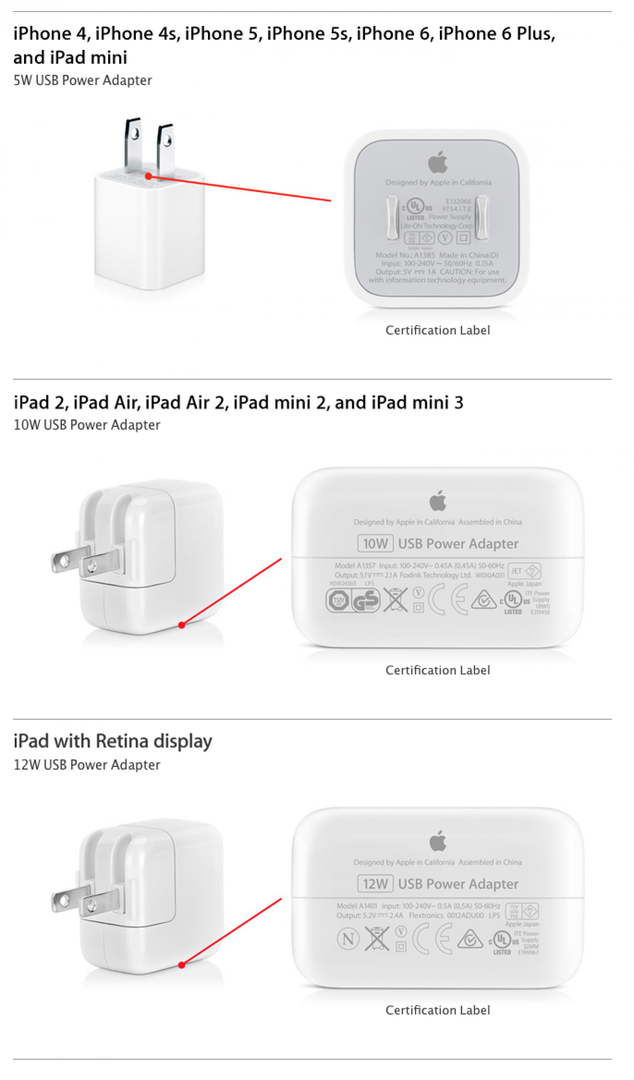
- Sprawdź, czy zasilacz nie ma żadnych oznak uszkodzenia; sprawdź, czy nie ma wyraźnie wygiętych, skorodowanych lub brakujących elementów.
Upewnij się, że adapter, którego używasz, jest produktem Apple, poszukaj opisu produktu i logo Apple, tak jak na powyższych zdjęciach. Akcesoria do iPhone'a firmy Apple są poddawane testom bezpieczeństwa i niezawodności, których nie mogą dotyczyć produkty niemarkowe lub podrabiane.
Wymień adapter na inny, który posiadasz, lub pożycz go od znajomego. Jeśli Twój iPhone zacznie się ładować, znalazłeś winowajcę!
Kable odgromowe
Jeśli masz iPhone'a w wersji 5 lub nowszej, do ładowania użyj kabla Lightning. Sprawdzenie, czy kabel działa, to kolejny krok w naszym ćwiczeniu rozwiązywania problemów. Kabel Lightning został już wyczyszczony, więc przejdźmy przez kilka dodatkowych kroków, aby upewnić się, że to nie jest przyczyna problemu.

- Sprawdź, czy nie ma uszkodzeń, takich jak rozdarcia lub strzępienie, sprawdź wzdłuż kabla, aby sprawdzić, czy nie ma żadnych odcinków, które wydają się sflaczałe lub luźne; może to wskazywać na pęknięcie kabla wewnątrz osłony.
- Użyj innego kabla Lightning i spróbuj naładować nim iPhone'a. Jeśli Twoje urządzenie zacznie się ładować, czas na nowy kabel!
Aby zapobiec uszkodzeniu kabla Lightning, upewnij się, że podczas wyjmowania kabla z urządzenia ciągniesz za wtyczkę, a nie za sam kabel. Zapobiega to niepotrzebnemu obciążeniu kabla Lightning, którego wymiana nie jest tania (jednak jeśli Twój kabel ma mniej niż rok, nadal może być objęty gwarancją. Skontaktuj się z Apple, zanim wydasz pieniądze na nowy kabel Lightning! )Chociaż Apple zaleca używanie wyłącznie certyfikowanych przez Apple kabli Lightning, przeprowadziliśmy recenzje produktów na trwałych kablach do ładowania innych firm. Jeśli uważasz, że kabel Apple nie jest wystarczająco wytrzymały dla Twoich potrzeb, polecamy jeden z te na następny zakup kabla.
iPhone nie ładuje się: aktualizacja oprogramowania
Gdy podłączasz iPhone'a do ładowania, komponenty sprzętowe, akcesoria do ładowania i oprogramowanie współpracują ze sobą, aby umożliwić ładowanie. Jeśli Twoje urządzenie wymaga aktualizacji oprogramowania, może ładować się powoli lub wcale, nawet jeśli akcesoria do ładowania i iPhone są w idealnym stanie. Jeśli więc Twój iPhone nadal się nie ładuje, upewnij się, że ostatnio zaktualizowałeś system iOS i że Twój model iPhone'a jest zgodny z najnowszymi aktualizacjami. iOS jest obecnie w wersji 11.2.5, która działa na wszystkich iPhone'ach w wersji 6 i nowszych.
iPhone się nie ładuje? Twardy restart
Wiem, wiem, to odwieczna rada dla każdego niesprawnego urządzenia elektronicznego – wyłącz je i włącz ponownie! Ale tak naprawdę twardy restart może być resetem, którego iPhone potrzebuje, aby ponownie rozpocząć ładowanie.
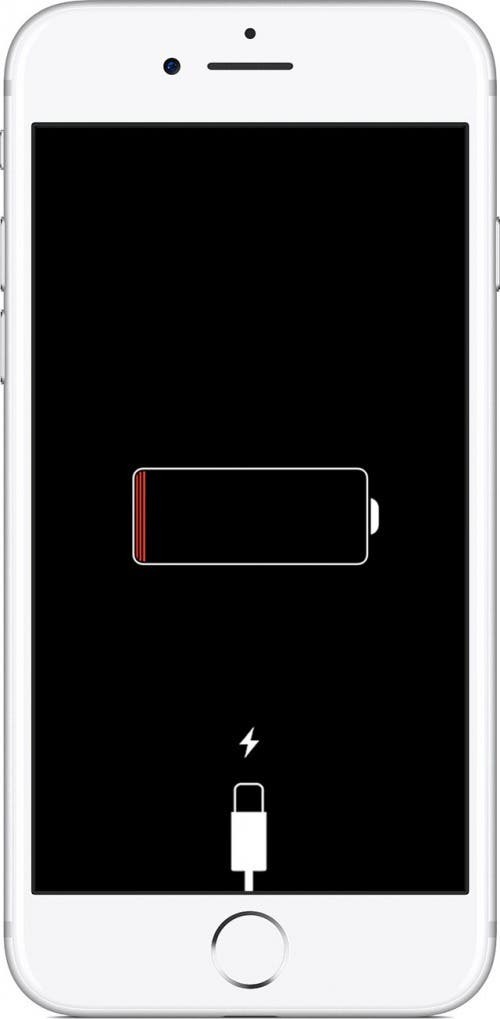
Jak mocno zrestartować iPhone'a 6s lub wcześniej?
- Naciśnij i przytrzymaj jednocześnie przycisk Uśpij/Obudź i przycisk Początek, aż wyświetlacz się wyłączy.
- Kontynuuj trzymanie, aż ekran ponownie się zaświeci i pojawi się logo Apple.
Jak mocno zrestartować iPhone'a 7 lub 7 Plus
- Przytrzymaj zarówno przycisk głośności, jak i przycisk Uśpij/Obudź (boczny), aż wyświetlacz się wyłączy.
- Kontynuuj trzymanie, aż ekran ponownie się zaświeci i pojawi się logo Apple.
Twardy restart iPhone'a X i iPhone'a 8
- Szybko naciśnij i zwolnij przycisk zwiększania głośności.
- Szybko naciśnij i zwolnij przycisk zmniejszania głośności.
- Przytrzymaj przycisk boczny, aż wyświetlacz się wyłączy. Zajmie to około dziesięciu sekund.
- Kontynuuj przytrzymywanie przycisku bocznego, aż wyświetlacz ponownie się zaświeci z logo Apple, które pokazuje, że jest włączony.
Mój iPhone nadal się nie ładuje: użyj iTunes lub iCloud
Nie poddawaj się jeszcze; jest jeszcze kilka rzeczy do wypróbowania, jeśli Twój iPhone nadal się nie ładuje. Jeśli wcześniej synchronizowałeś iPhone'a za pomocą iTunes i regularnie używasz iTunes do tworzenia kopii zapasowych swojego urządzenia lub jesteś zalogowany do iCloud i masz włączoną funkcję Znajdź mój iPhone, masz szczęście. Kliknij tutaj aby znaleźć obie techniki wymazywania, a następnie przywracania danych na iPhonie.
Mój iPhone nie ładuje się: tryb odzyskiwania
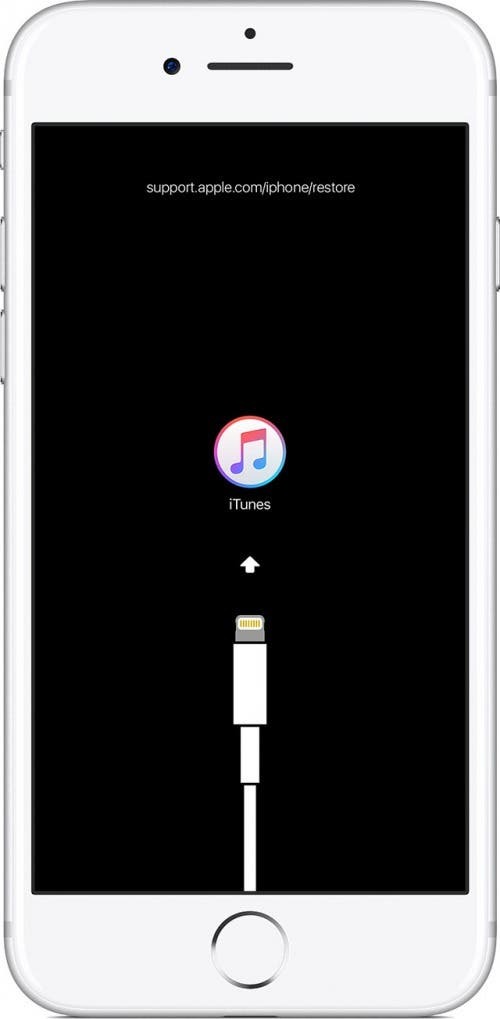
Jeśli nie korzystasz z iCloud i nie włączyłeś funkcji Znajdź mój telefon, a dla Twojego iPhone'a nie utworzono kopii zapasowej w iTunes, nadal możesz korzystać z trybu odzyskiwania. Kliknij tutaj aby dowiedzieć się, jak przywrócić iPhone'a w trybie odzyskiwania.
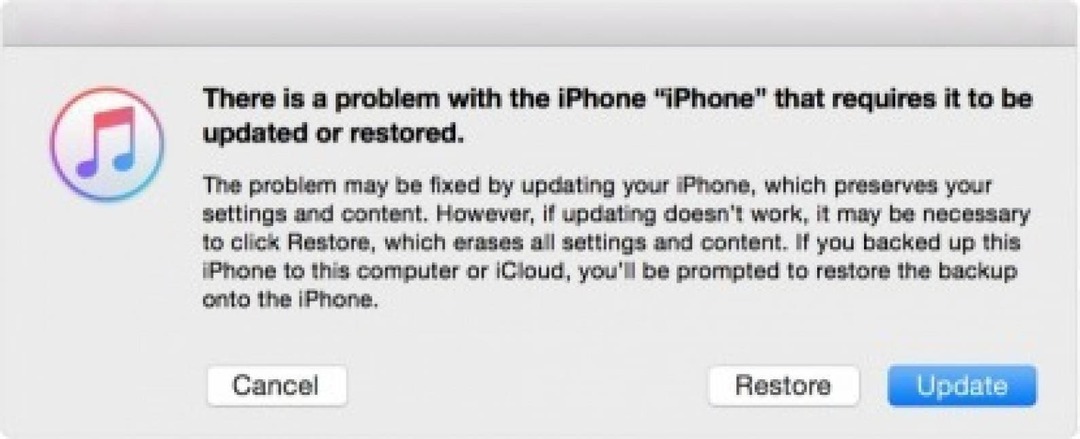
- Po zakończeniu trybu odzyskiwania pojawi się ekran Hello.
- Postępuj zgodnie z instrukcjami wyświetlanymi na ekranie, aby skonfigurować iPhone'a i przywrócić dane z iTunes.
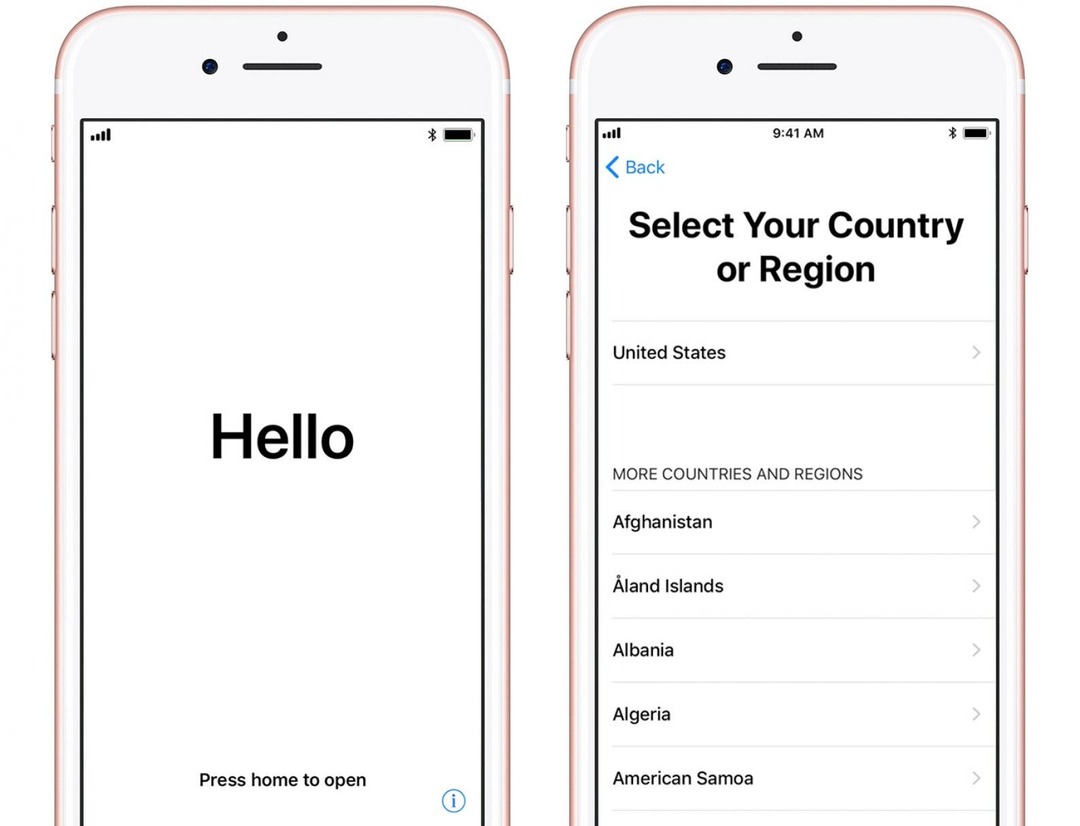
Mój iPhone nie ładuje się: skontaktuj się ze Wsparciem Apple
Mam nadzieję, że jedna z tych metod zadziałała, aby ponownie naładować iPhone'a, ale jeśli nie, sugeruję kontakt Wsparcie Apple o pomoc w rozwiązaniu Twojego problemu. Jeśli zapoznałeś się ze wszystkimi wskazówkami dotyczącymi rozwiązywania problemów w tym artykule, najprawdopodobniej umówisz się na wizytę w Genius Bar, aby uzyskać osobistą pomoc certyfikowanego technika Apple. Jeśli Twój iPhone jest nadal objęty gwarancją (każdy nowy iPhone jest objęty roczną ograniczoną gwarancją) lub jeśli kupiłeś AppleCare, ta wizyta może być bezpłatna, o ile nie unieważnisz w jakiś sposób gwarancji.